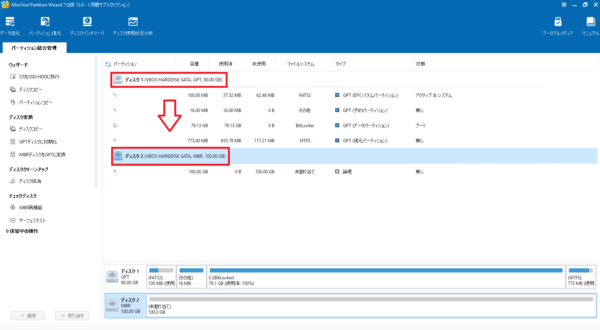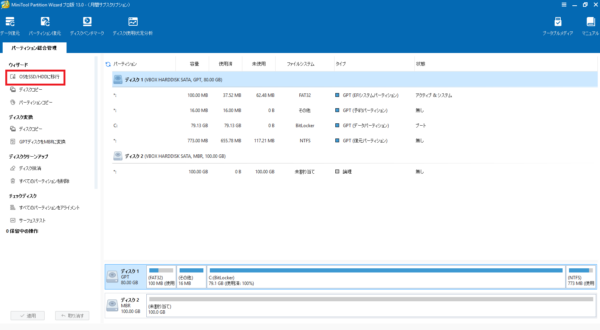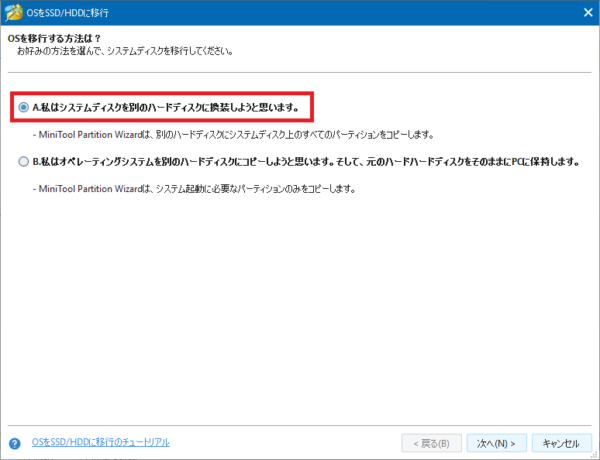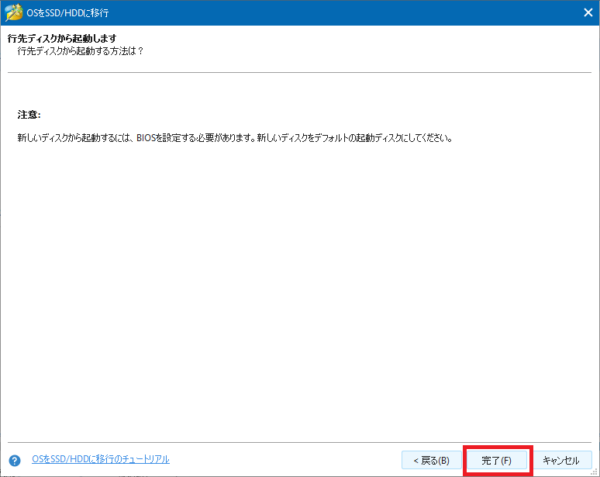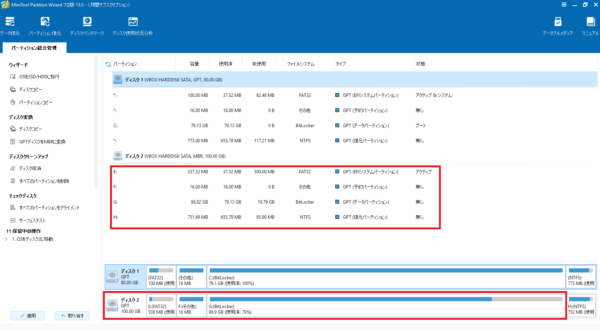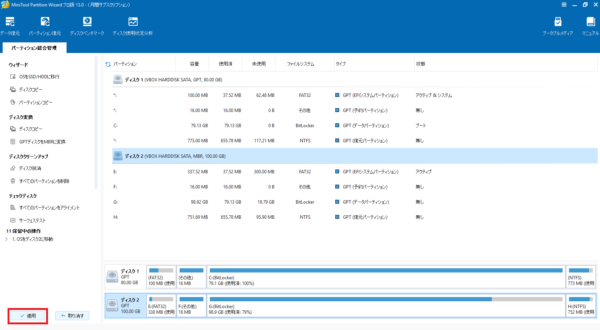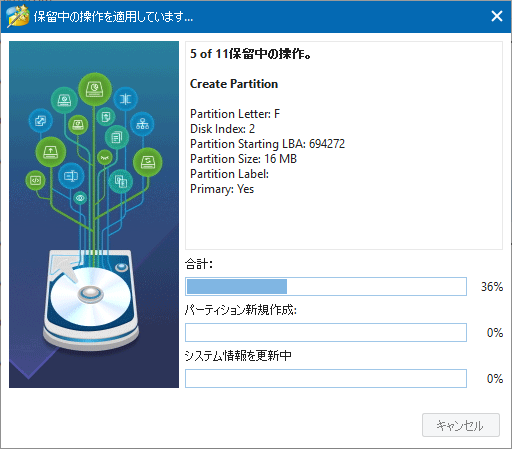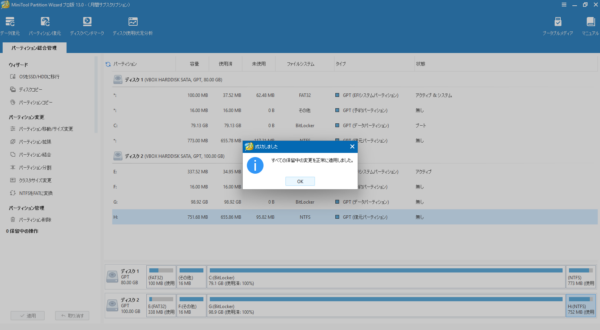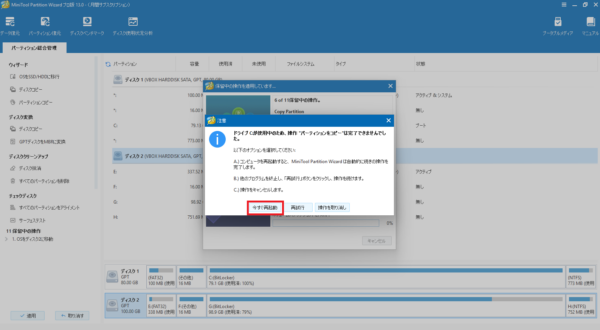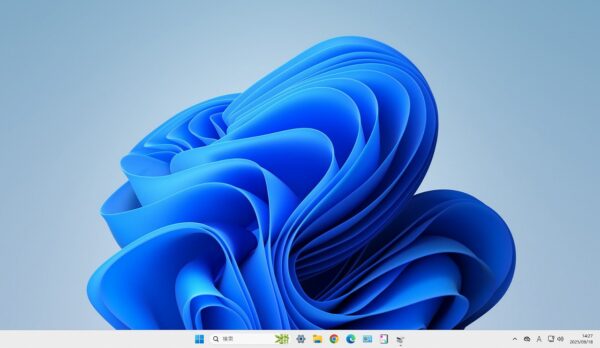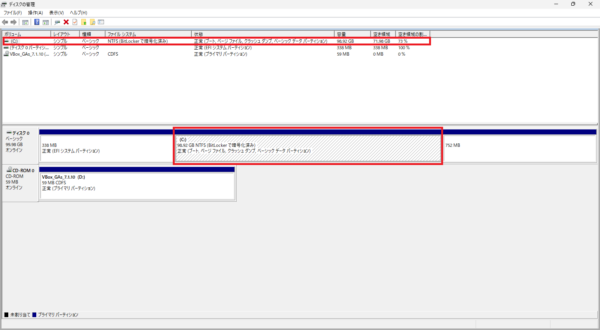OS入りSSDのデータ移行について、具体的なやり方がわからずお困りではありませんか。パソコンの動作を高速化するためにSSDへ換装したいけれど、OSやアプリケーションを再インストールするのは手間がかかります。
Windowsの標準機能でできるのか、それとも専用ソフトが必要なのか、迷う点は多いでしょう。この記事では、OS入りSSDのデータ移行について、Windows標準機能での可否やフリーソフトのリスクを解説し、おすすめの移行ソフトであり高機能なパーティションソフトウェアでもあるMiniTool Partition Wizardを詳しく紹介します。
MiniToolという会社の信頼性や危険性、実際の口コミやレビューにも触れながら、メリットやいいところ、デメリットや使いにくいところを公平に分析。さらに、エディション別に使える機能の違いや、具体的なOS移行手順を画像付きで分かりやすくガイドします。
- OS移行の基本的な方法とそれぞれのメリット・デメリット
- 安全な移行ソフトの選び方とフリーソフトに潜む危険性
- MiniTool Partition Wizardの具体的なOS移行手順
- 移行後にSSDが起動しない場合の具体的なトラブルシューティング
OS入りSSDデータ移行の基礎知識と方法
- OS入りSSDデータ移行のやり方とは?
- Windows標準機能で移行は可能?
- クローン作成フリーソフトの危険性とリスク
- おすすめはMiniTool Partition Wizard
- MiniToolの会社の信頼性と危険性は?
- MiniTool Partition Wizardの口コミ・レビュー
OS入りSSDデータ移行のやり方とは?
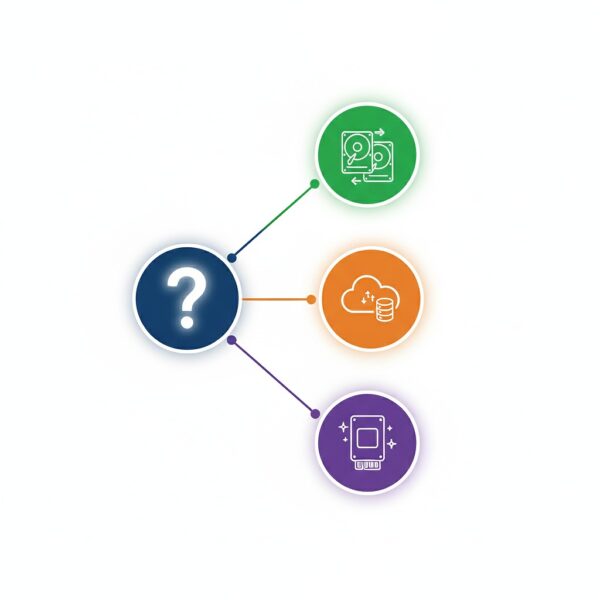
OSが入ったストレージのデータを新しいSSDへ移行するには、主に3つの方法が存在します。それぞれの特徴を理解し、ご自身の状況に合った最適な手法を選ぶことが成功への第一歩です。
① クローン作成
現在使用しているHDDやSSDの中身を、OS、アプリケーション、設定、個人データに至るまで、丸ごと別のSSDに複製する最も一般的な方法です。最大のメリットは、移行後もすぐに今まで通りの環境でPCを使い始められる手軽さと速さです。面倒な再設定が一切不要なため、多くのユーザーに選ばれています。
クローンとファイルコピーの違い
クローンは、OSの起動に必要な隠し領域やブート情報までセクター単位で完全に複製します。一方、通常のファイルコピーでは、目に見えるファイルしか移動できず、OSを起動させることはできません。
② Windowsシステムイメージ
Windowsに標準で搭載されているバックアップ機能の一つです。システム全体のイメージを作成し、それを新しいドライブに復元する方法ですが、いくつかの大きな制約があります。詳細は次の見出しで解説します。
③ クリーンインストール
新しいSSDにOSを新規でインストールする方法です。長年の使用で蓄積された不要なファイルやシステムエラーを一掃できるため、最もクリーンで安定した環境を構築できるのが最大の長所です。しかし、全てのアプリケーションを再インストールし、各種設定を最初からやり直す必要があり、非常に多くの時間と手間がかかるという大きなデメリットがあります。
Windows標準機能で移行は可能?
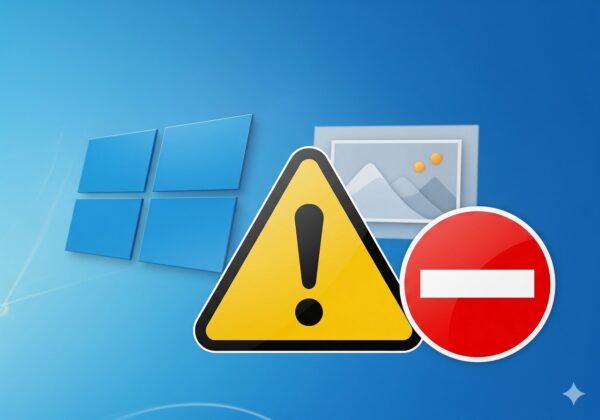
結論から言うと、Windowsに標準搭載されている「システムイメージの作成」機能を使えば、理論上はOSの移行が可能です。しかし、この方法は実用的ではなく、特にHDDからより容量の小さいSSDへ移行する場合には推奨されません。
システムイメージからの復元は、原則としてイメージ作成時と同じか、それ以上の容量を持つドライブにしか行えないという厳しい制約があるためです。例えば、1TBのHDD(使用量200GB)から500GBのSSDへ移行しようとしても、容量の違いからエラーが発生し、復元に失敗するケースがほとんどです。
システムイメージ機能の注意点
柔軟性の低さに加え、「全か無か」の復元方式であるため特定のファイルだけを取り出すのが困難な点や、同じ場所に再度バックアップを作成すると古いイメージが上書きされてしまうリスクも存在します。
これらの理由から、手軽で確実なOS移行を実現するためには、専用のクローン作成ソフトを利用するのが最も賢明な選択と言えます。
クローン作成フリーソフトの危険性とリスク

「無料」という言葉は魅力的ですが、OSの移行という重要な作業において、安易にフリーソフトを選ぶことには重大なリスクが伴います。特に海外製のフリーソフトの中には、ウイルス感染の危険性を指摘する声もあります。
主なリスクとして、以下の4点が挙げられます。
- データ損失のリスク
品質保証が不十分なソフトが多く、操作ミスやバグによって移行元と移行先の両方のデータが完全に消失する危険性があります。 - 機能制限
「OS移行」という核心的な機能が有料版でしか使えなかったり、転送速度が意図的に遅くされていたりと、実用性に乏しいケースが少なくありません。 - セキュリティリスク
提供元が不明なソフトには、マルウェアやウイルスが仕込まれている可能性があります。個人情報の漏洩に繋がる危険も指摘されています。 - サポートの欠如
問題が発生しても公式なサポートは期待できず、自力で解決できない場合は完全に手詰まりになる可能性があります。
こうしたリスクを避けるため、実績のある有料ソフトウェアへの投資は、大切なデータを守るための必要経費と考えるべきです。
おすすめはMiniTool Partition Wizard
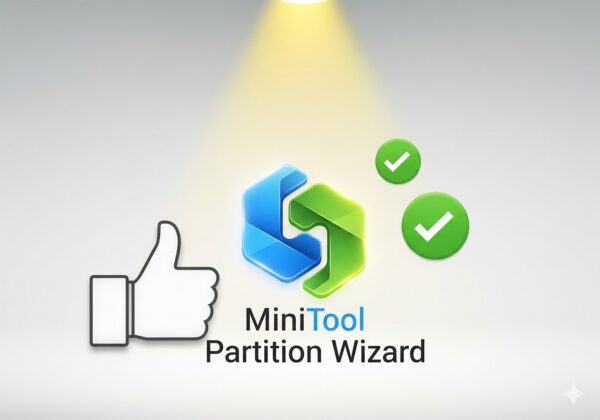
数あるクローンソフトの中でも、特におすすめしたいのが「MiniTool Partition Wizard」です。このソフトは、パーティション管理からデータ復旧、そして本題であるOS移行(ディスククローン)までをこなす、オールインワンのディスク管理ユーティリティです。
最大の特長は、専門知識がない初心者でも直感的に操作できる、非常に洗練されたグラフィカルユーザーインターフェース(GUI)にあります。複雑な作業もウィザード形式でナビゲートしてくれるため、ステップに従うだけで迷わずOS移行を完了させることができます。
MiniTool Partition Wizardが選ばれる理由
- 分かりやすい操作画面で初心者でも安心
- OS移行だけでなく、パーティション管理など多機能
- SSDだけでなくHDDへのクローン(複製)も同様に可能
- 世界中で数千万回以上ダウンロードされている豊富な実績
OS移行を迅速かつ簡単に行いたいユーザーにとって、非常に強力な選択肢となるでしょう。
>MiniTool Partition Wizardの公式サイトへ
MiniToolの会社の信頼性と危険性は?

MiniTool Partition Wizardを開発・提供しているのは、カナダに拠点を置く「MiniTool® Software Ltd.」という会社です。同社はディスク管理ツールを専門に開発しており、Microsoftの認定パートナーでもあるため、企業としての信頼性は一定レベルで確保されていると言えます。
しかし、インターネット上の評判を調査すると、その多くが手軽さや多機能性を称賛する声が多い一方で、一部ではありますが「有料版を購入したのに正常に動作せず、返金にも応じてもらえなかった」といった深刻な苦情や、「詐欺ソフトだ」と非難するレビューも散見されました。これには以下の理由があると考えています。
利用前に知っておくべきこと
この評価の隔たりは、ソフトの成功率がユーザーのPC環境(ハードウェアやOS構成)に大きく依存することを示唆しています。パーティションやディスク障害などのトラブルで試行錯誤し、データが煩雑な状態になってしまっている環境ではどのようなソフトを使用してもトラブルが発生する可能性が出てきます。
また、サポート体制についても評価が分かれており、対応が遅いという声がある一方で、迅速で親切だったという肯定的な意見も見られます。ハードディスクの障害はユーザー個々に様々な環境下で行われるため、トラブルの内容によっては難易度が高く、レスポンスに時間がかかった可能性もあります。
いずれにしても、利用する際は必ず事前にデータの完全なバックアップを取ることが極めて重要です。
MiniTool Partition Wizardの口コミ・レビュー

MiniTool Partition Wizardのユーザーからの口コミやレビューをまとめると、主に以下のような意見が見られます。
肯定的な口コミ・レビュー
- 操作がとにかく簡単:非常に直感的でわかりやすく、少ない操作回数で短時間で移行が完了できた。
- 機能が豊富:OS移行だけでなく、パーティションサイズの変更などができて便利。
- サポートが親切だった:問い合わせへのレスポンスが非常に早く、親切な対応で問題を解決できたという声もある。
- 移行が成功した:問題なくHDDからSSDへのクローンが完了し、PCが高速化した。
多くのユーザーが、その直感的なインターフェースと、いざという時のサポート体制を高く評価しています。後述しますが、私自身も実際に使ってみた感想として同様の所感を持ちました。
否定的な口コミ・レビュー
- 無料版では移行ができない:OS移行機能は有料版のみで、無料版は実質体験版。
- 日本語が少し不自然:操作ナビゲーションの日本語が簡潔すぎて、少し不安に感じることがあるとの指摘がある。(ただし、公式サイトに詳しい日本語マニュアルがあるため、それを参照すれば問題ないという意見もあります)
- サポート対応が悪い:トラブル発生時に問い合わせても返信が遅い、または無いという批判的な意見も存在する。
- クローンに失敗した:有料版でもエラーが出て移行できず、起動しなくなった。
一方で、無料版の機能制限、一部の日本語表現、そしてユーザーによって大きく評価が分かれるサポート体制が主な批判点となっています。これらの評価から、多くのユーザーにとっては便利なツールである一方、万能ではないことを理解しておく必要があります。
MiniToolを使ったOS入りSSDデータ移行の実践
- MiniTool Partition Wizardのメリット
- デメリット・使いにくいところも解説
- エディション別に使える機能の違い
- MiniTool Partition WizardのOS移行手順
- 移行後に起動しない時の対処法とBIOS設定
- 実際にMiniTool Partition Wizardを使ってみた感想
- 自作PCや故障に備えソフトはひとつあると安心
MiniTool Partition Wizardのメリット

MiniTool Partition Wizardを利用する上での主なメリットは、以下の3点に集約されます。
- 圧倒的に簡単な操作性
最大の長所は、専門用語が分からなくても視覚的に操作できるユーザーインターフェースです。ウィザードに従ってクリックしていくだけで、OS移行のような複雑な作業を完遂できます。 - 豊富な付加機能
OS移行機能の他にも、パーティションの分割・結合・サイズ変更、ファイルシステムの変換、ディスクのエラーチェックなど、ディスク管理に関する多彩な機能を備えています。SSDだけでなくHDDへのクローンも可能です。 - SSDへの最適化機能
クローン作成時に、SSDのパフォーマンスを最大限に引き出すための「4Kアライメント」を自動または手動で調整する機能が含まれています。これにより、移行後の速度低下を防ぎます。
これらのメリットから、PCの専門知識に自信がない方や、一つのソフトで様々なディスク管理を行いたい方にとって、非常に価値のあるツールと言えるでしょう。
デメリット・使いにくいところも解説
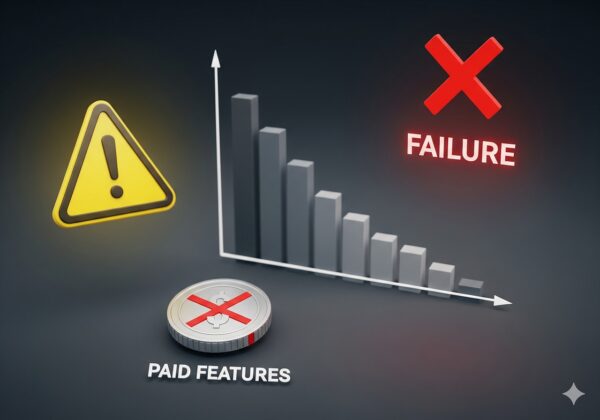
一方で、MiniTool Partition Wizardにはデメリットや注意点も存在します。
- OS移行は有料版が必須
最も重要な「OSのSSD/HDへの移行」機能は、無料版では利用できません。無料版はあくまでパーティションの基本操作しかできず、OS移行を目的とする場合は最初から有料版の購入が前提となります。 - 環境によっては失敗するリスク
口コミにもある通り、全てのPC環境で成功が保証されているわけではありません。特に、古い規格(MBR)のHDDから新しい規格(GPT)のSSDへ移行するような複雑なケースでは、互換性の問題で失敗する可能性もあります。 - 機能が多すぎる場合も
非常に多機能なため、OS移行だけが目的のユーザーにとっては、実際に使用する機能はごく一部となり、やや持て余してしまう可能性があります。
特に、「無料」だと思ってダウンロードした結果、目的の機能が使えずに有料版へ誘導されるという「フリーミアム」モデルである点は、事前にしっかりと認識しておく必要があります。
エディション別に使える機能の違い
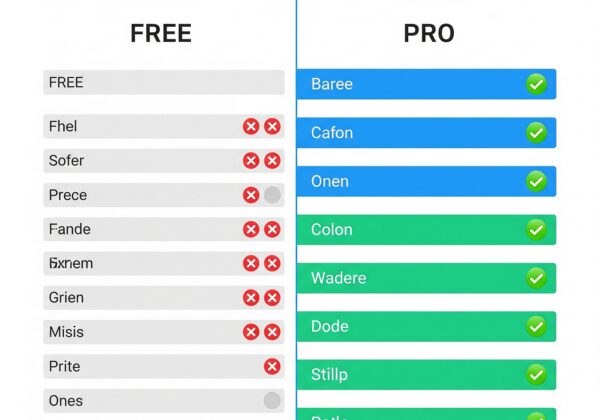
MiniTool Partition Wizardには複数のエディションがありますが、個人ユーザーが主に検討するのは「無料版」と有料の「プロ版」です。OS移行を考えている場合、両者の機能差を理解しておくことが不可欠です。
結論として、OSのクローン(移行)に関連する機能は、すべてプロ版でしか利用できません。
| 機能 | 無料版 | プロ版 (Pro) |
|---|---|---|
| 基本的なパーティション管理 (作成、削除、サイズ変更など) |
✅ | ✅ |
| OSのSSD/HDへの移行 | ❌ | ✅ |
| システムディスクのクローン | ❌ | ✅ |
| パーティション復元 | ❌ | ✅ |
| MBRからGPTへの変換(データ損失なし) | ✅ | ✅ |
| ブータブルメディアの作成 | ✅ | ✅ |
※2025年9月時点の情報です。最新の情報は公式サイトをご確認ください。その他のエディション別の機能についてはこちらを参照してください。
表から分かる通り、無料版はあくまでディスク管理の「お試し版」という位置づけです。OS移行を成功させるためには、プロ・プラチナ版(年次支払い)(15,980円)以上の投資が必要となります。
MiniTool Partition WizardのOS移行手順
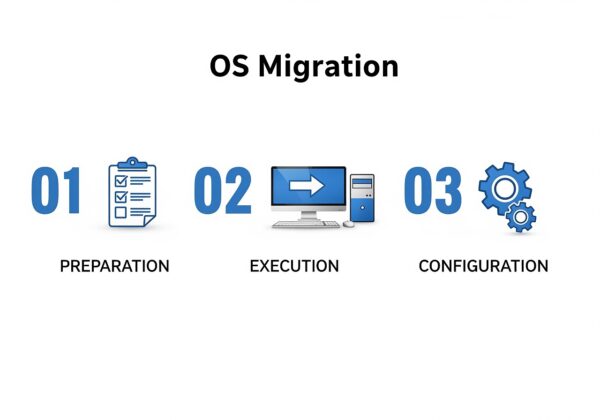
ここでは、MiniTool Partition Wizard プロ版を使った具体的なOS移行手順を3つのフェーズに分けて解説します。
フェーズ1:準備
作業を始める前に、以下の準備を徹底してください。特にバックアップは最重要です。
- 容量確認:移行元のOSが入っているパーティション(Cドライブなど)の使用量が、新しいSSDの総容量より小さいことを確認します。
- SSDの接続:新しいSSDをPCに接続します。ノートPCの場合はUSB-SATA変換アダプタを、デスクトップPCの場合はケース内のSATAポートやM.2スロットに接続するのが一般的です。
- 完全なバックアップ:万が一の事態に備え、必ず別の方法でデータの完全なバックアップを取得してください。
フェーズ2:移行の実行
準備が整ったら、ソフトウェアを操作して移行を実行します。今回はMiniTool Partition Wizard プロ版 13.0(月額サブスクリプション)を使って実際に移行を試してみましたので、その手順を解説していきます。
①MiniTool Partition Wizardを起動します。今回は80GのCドライブをまるごと100Gのドライブに移行することにします。
②左のアクションパネルから「OSをSSD/HDDに移行」をクリックします。
③移行方法を選択します。今回はすべてのパーティションを移行するため、「私はシステムディスクを別のハードディスクに換装しようと思います。」を選びました。Windowsのみを移行したい場合は「私はオペレーティングシステムを別のハードディスクにコピーしようと思います…」を選択してください。選択したら「次へ」をクリックします。
④移行先のディスクを選択します。移行先のディスクはすべて消去されてしまうため、複数のディスクが表示されている場合は移行先を絶対に間違えないようにしてください。選択したら「次へ」をクリックします。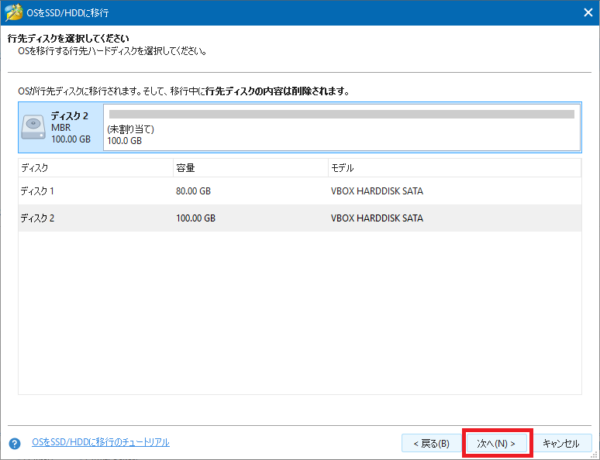
⑤コピーオプションを確認し、必要に応じてパーティションサイズを調整します。基本的には「1. パーティションをディスク全体に合わせる」を選択でOKです。「2. パーティションをサイズ変更せずにコピーする」を選ぶとコピー元のサイズが維持された状態でコピーされます。今回は80G→100Gの移行となるため、仮に2を選ぶと未割当の領域が20Gも発生してしまうということです。選択したら「次へ」をクリックします。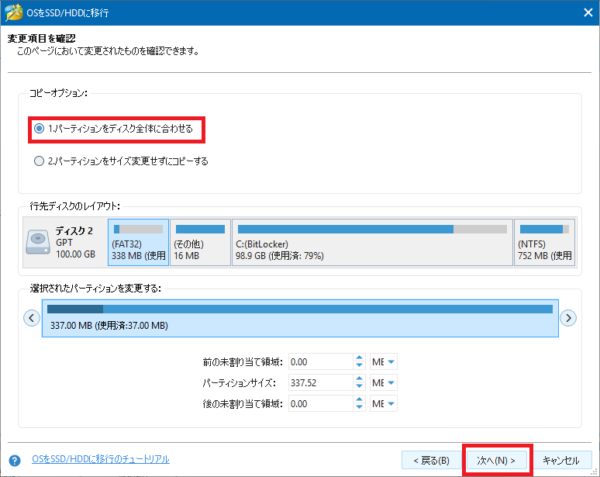
⑥移行後に起動する際の注意ダイアログが出ますので、「OK」をクリックします。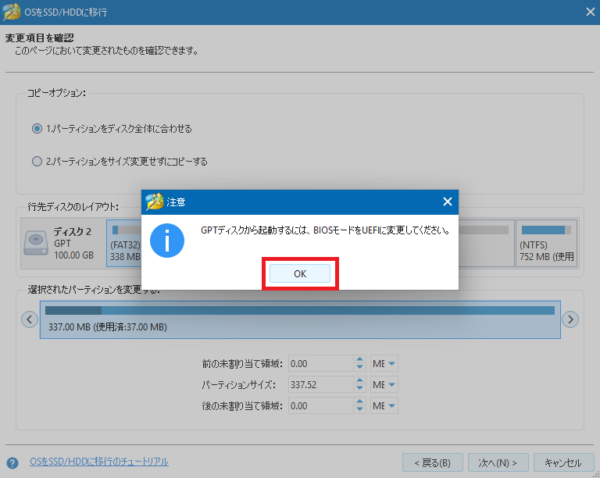
⑦これで移行のスケジュールが完了しました。(※この時点ではまだ移行は実行されていません)注意を確認後に「完了」をクリックします。
完了すると移行先のパーティションがどのように書き込まれるかのシミュレーションが表示されます。問題がないことを確認します。
⑨画面左下の「適用」をクリックします。
⑩確認ダイアログが表示されるので、「はい」をクリックします。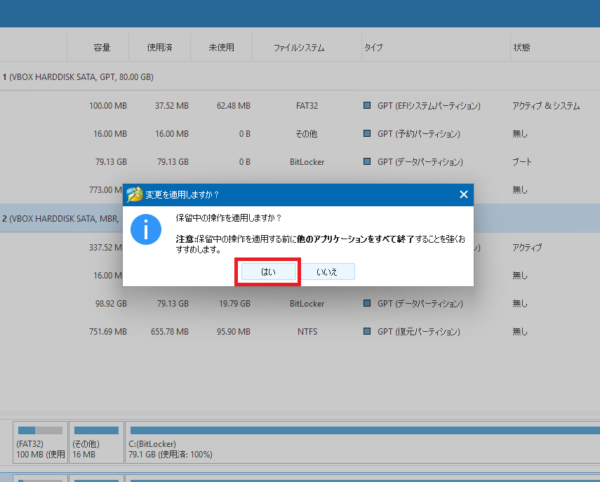
⑪移行処理が始まるので完了までしばらく待ちます。
⑫無事に完了すると「すべての保留中の変更を正常に適用しました。」と表示されますので「OK」をクリックします。
※1回目に実施した際、「ドライブC:が使用中のため、操作”パーティションをコピー”は完了できませんでした。」と表示されて失敗してしまいました。「操作を取り消し」でいったん中断し、OSを再起動後に試したところ正常に完了することができました。
フェーズ3:移行後の設定
クローンが完了したら、物理的な換装と設定変更を行います。
- PCの電源を完全に切り、古いドライブを取り外して、新しいSSDをプライマリドライブとして取り付けます。
- PCの電源を入れ、ロゴが表示された直後に指定のキー(Del、F2など)を連打してBIOS/UEFI設定画面に入ります。
- BIOS/UEFIメニュー内の「Boot」項目で、新しいSSD(または “Windows Boot Manager”)を起動優先順位の1番目に設定します。
- 設定を保存(F10キーなど)して終了します。これで、新しいSSDからOSが起動するはずです。
移行したディスクで起動したところ、正常にWindowsが立ち上がってくることを確認しました。
ディスク上も100Gのディスクがブート対象になっています。
移行後に起動しない時の対処法とBIOS設定
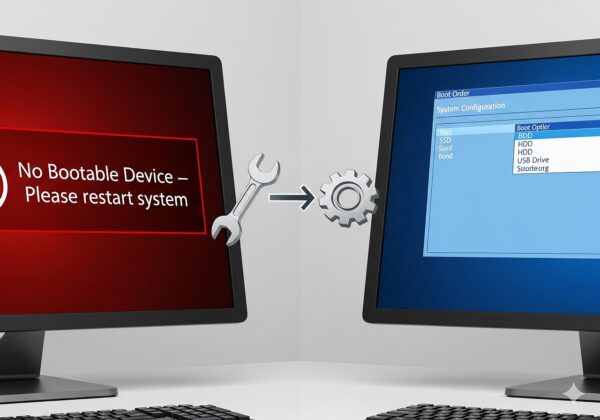
クローンは成功したはずなのに、PCが起動しないという問題は、OS移行で最もよくあるトラブルの一つです。その最大の原因は、ディスクのパーティション形式とBIOSのブートモードの不一致です。
専門用語の解説
- MBR (マスターブートレコード):古いパーティション形式で、旧式の「Legacy BIOS」と組み合わせて使われます。
- GPT (GUIDパーティションテーブル):新しいパーティション形式で、現代的な「UEFI」という起動方式と組み合わせて使われます。
クローンソフトはデータを複製する専門家ですが、PC本体のBIOS設定を自動で変更することはできません。そのため、GPT形式でクローンされたSSDを、Legacy BIOSモードのPCが起動しようとして失敗する、といった不一致が生じるのです。
解決策:BIOSでブートモードを変更する
この問題を解決する最も簡単な方法は、BIOS/UEFI設定画面でブートモードをディスク形式に合わせることです。
- 再度BIOS/UEFI設定画面に入ります。
- 「Boot」や「起動」といったメニューの中に、「Boot Mode」や「CSM (Compatibility Support Module)」といった項目があります。
- 新しいSSDがGPT形式であればブートモードを「UEFI」に、SSDがMBR形式であれば「Legacy」または「CSMを有効」に設定します。
多くの場合、この設定変更だけで問題は解決します。それでも起動しない場合は、Windowsのインストールメディアから起動し、「コンピューターを修復する」→「トラブルシューティング」→「コマンドプロンプト」からbootrec /rebuildbcdといったコマンドを実行してブート情報を修復する必要があります。
実際にMiniTool Partition Wizardを使ってみた感想
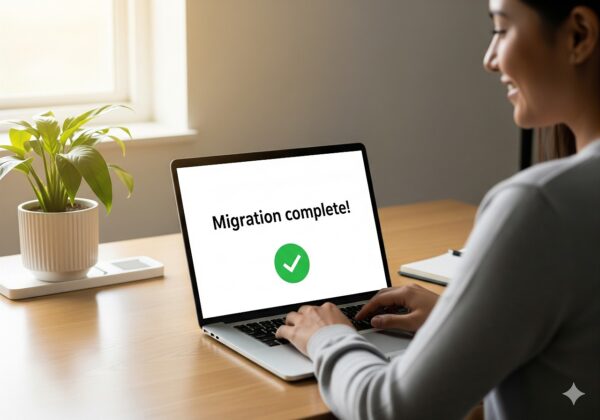
この記事を執筆するにあたり、実際に「MiniTool Partition Wizard プロ版」を使用してOS移行を試した所感を残しておきます。
- 口コミ通りの直感的な操作性
まず感じたのは、多くの口コミ通り、非常に直感的に操作できるという点です。専門知識がなくても画面の指示に従うだけで、迷うことなくサクサクと作業を進めることができました。 - 柔軟な移行オプションが便利
移行の際には「Windowsのみを移行」するか「ディスク全体をまるっと移行」するかを選べるため、大容量HDDからOS用の小容量SSDへ移す、といった目的にぴったりでした。シーンによって使い分けられるのは非常に良い点だと感じます。 - 驚異的な処理速度
最も驚いたのはその処理速度です。私のPC環境(Core i7 14700F、メモリ32GB)では、データ量約80GBのOS移行が5分程度で完了しました。これには「爆速だ」と正直に感じました。 - 親切なアフターナビゲーション
クローン完了後、「起動するにはBIOSモードをUEFIに変更してください」といった具体的な指示が画面に表示された点も、素晴らしいと思いました。移行後に何をすべきかが明確に分かるため、PCの知識に自信がない方でも安心できる親切設計です。 - 迅速で丁寧なサポート対応
実は移行オプションの選択で少し迷う点があり、サポートに問い合わせてみました。評価が分かれると聞いていたので少し不安でしたが、私の場合は非常に迅速かつ丁寧な回答が返ってきて、1日で疑問を解決できました。
これらの体験から、特にPC初心者から中級者にとって、非常に信頼性が高く使いやすいソフトであると実感しました。
>MiniTool Partition Wizardの公式サイトへ
自作PCや故障に備えソフトはひとつあると安心
MiniTool Partition Wizardのようなディスク管理ソフトは、一度きりのOS移行のためだけに購入するには少し高価に感じるかもしれません。しかし、この種のソフトは一度購入しておくと、長期的に見て非常に役立つユーティリティとなります。
特に自作PCユーザーなど、頻繁にパソコンを構成変更する方にとっては、OSをクリーンインストールする手間を考えれば、システム全体を丸ごとバックアップ・複製できるクローン機能は絶大な時間短縮に繋がります。永続ライセンス版を選べば、長期的に見てコストパフォーマンスが高いと感じるユーザーも多いようです。
OS移行以外での活用シーン
- 定期的なバックアップ:システムドライブの完全なクローンを定期的に作成しておけば、ウイルス感染やシステムクラッシュが発生しても、クローン作成時の状態に迅速に復旧できます。
- ストレージの故障対策:HDDやSSDが物理的に故障した場合でも、作成済みのクローンがあれば、新しいドライブに交換して復元するだけで、すぐに元の環境を取り戻せます。
- 柔軟なパーティション管理:Cドライブの容量が逼迫してきた際に、他のパーティションから容量を安全に移動させるといった高度な管理も可能です。
このように、万が一の故障に備える保険として、またPCを快適に管理するためのツールとして、信頼できるディスク管理ソフトをひとつ手元に置いておくことは、賢明な投資と言えるでしょう。
まとめ:OS入りSSDデータの移行のやり方
- OS移行にはクローン、システムイメージ、クリーンインストールの3つの方法がある
- 最も手軽で一般的な方法はOSや設定を丸ごと複製するクローン作成である
- Windows標準のシステムイメージ機能は小容量SSDへの移行には不向きである
- フリーのクローンソフトはデータ損失やセキュリティ面での大きなリスクを伴う
- MiniTool Partition Wizardは初心者でも直感的に使えるためおすすめの選択肢
- ただしMiniToolの評価は二極化しており、環境によっては失敗する可能性もある
- OS移行という核心的な機能はMiniTool Partition Wizardの有料版でのみ利用可能
- 作業前には必ず別の方法でデータの完全なバックアップを取得することが絶対条件
- 移行手順は「準備」「実行」「移行後の設定」の3フェーズで進めるのが基本
- 移行後に起動しない主な原因はディスク形式とBIOSブートモードの不一致である
- GPT形式のSSDならBIOSをUEFIモードに、MBR形式ならLegacyモードに設定する
- それでも解決しない場合はWindows回復環境からブート情報を修復する必要がある
- ディスク管理ソフトはOS移行だけでなく定期的なバックアップや故障対策にも役立つ
- 自作PCユーザーや万が一に備えたいなら信頼できるソフトを1つ持っておくと安心
- 高機能なパーティションマネージャーとして、OS移行後も長く活用できる価値がある